Driver Epson L220
Keberadaan printer dianggap penting terutama bagi orang yang biasa bekerja dengan dokumen. Teknologi perangkat yang satu ini juga terus berkembang dan terbukti sudah banyak printer multifungsi dengan fitur scanner dan fotocopy di dalamnya. Contohnya seperti printer epson L220 yang tidak hanya berfungsi untuk mencetak dokumen tetapi juga bisa dipakai untuk scan dan fotocopy.
Fitur-fitur tersebut akan otomatis aktif jika pengguna sudah download dan install driver epson L220 di laptop atau komputernya. Tak usah khawatir jika pengguna tidak mempunyai CD driver saat hendak menggunakan printer tersebut karena driver bisa didapatkan dengan mudah di situs resminya.
Nah, untuk mempermudah anda maka kami juga share driver terbaru yang bersumber dari situs resmi Epson.
Download Driver Epson L220
| Nama Driver Printer | L220 x86 x64 224JAUsHomeExportAsiaML |
| Versi | 7.9.6ID |
| Support | Windows 7, 8, 8.1, 10, 11 (32bit/64bit) |
| Download Link Printer | 32 bit | 64 bit |
| Download Link Scanner | 32 & 64 bit |
Cara Install Driver Printer Epson L220 Tanpa CD
- Buka folder yang berisikan file download driver epson L220,
- Klik dua kali file instalasi driver printer yang ada di dalam folder tersebut untuk mulai menginstall driver,
- Aktifkan centang pada bagian Set as default printer untuk menjadikan printer sebagai printer utama nantinya,
- Klik tombol OK untuk menuju ke tampilan berikutnya,
- Pilih bahasa yang diinginkan,
- Klik tombol OK, kemudian akan muncul tampilan License Agreement,
- Pilih Agree untuk menyetujui License Agreement tersebut,
- Klik tombol OK, tidak lama kemudian proses instalasi akan berjalan,
- Tunggu beberapa saat sampai muncul tampilan yang berisi perintah untuk mengkoneksikan kabel USB printer ke komputer,
- Pilih Manual, kemudian akan muncul tampilan berisi jenis port-port yang digunakan untuk menghubungkan printer,
- Pilih port USB001 jika kabel printer berupa USB,
- Klik tombol OK, kemudian proses instalasi akan berlanjut,
- Tunggu beberapa saat hingga proses selesai,
- Klik tombol OK jika muncul notifikasi bahwa driver printer sudah berhasil diinstall.
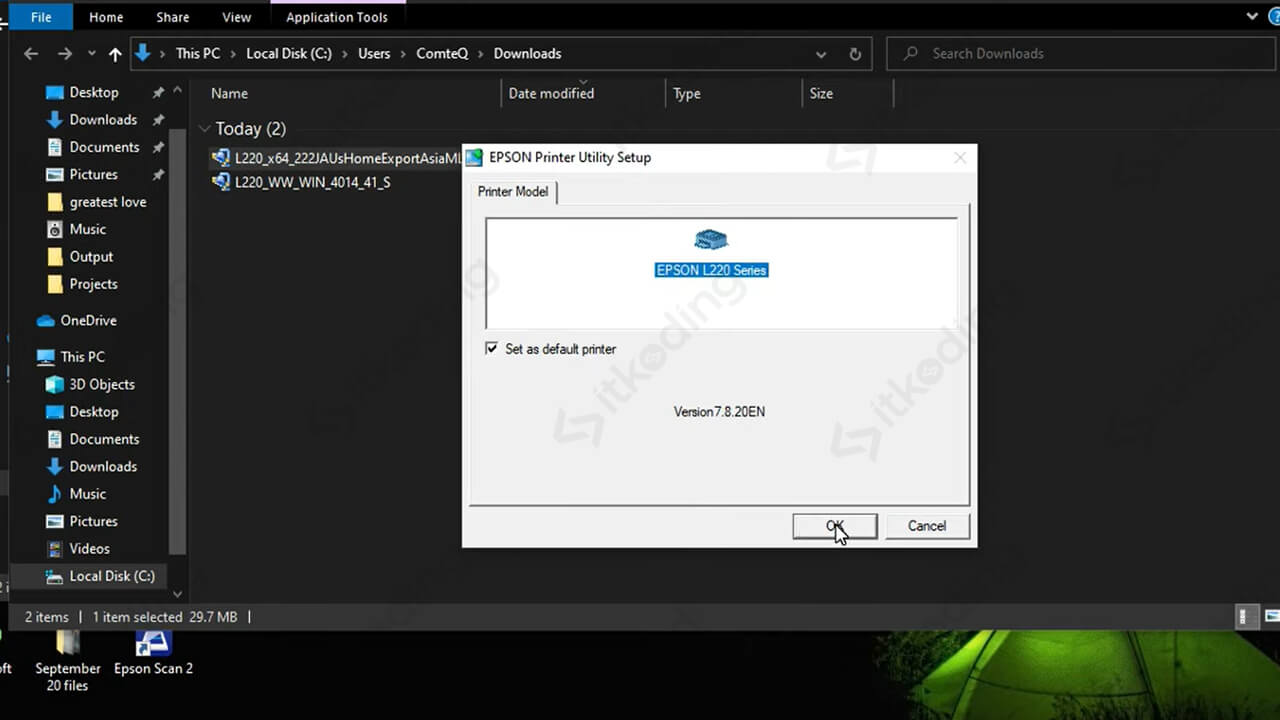
Jika ingin menghubungkan printer dengan memilih langsung jenis port USB yang digunakan, maka opsi manual tersebut adalah opsi yang tepat.
Selain secara manual pengguna juga bisa langsung mengkoneksikan kabel printer ke komputer pada saat itu juga agar komputer mendeteksi otomatis keberadaan printer.
Lihat juga: Driver Printer Epson L120.
Cara Print dengan Epson L220
- Siapkan kertas dan letakkan kertas tersebut ke dalam tempat kertas yang terdapat di printer epson L220,
- Buka file dokumen yang ingin diprint, misal file dokumen berjenis dokumen Microsoft Word,
- Tekan tombol Ctrl+P pada keyboard secara bebarengan, lalu tampilan print dokumen ms word akan terbuka,
- Pastikan di bagian printer terpilih jenis printer yang digunakan, yakni printer epson L220,
- Klik tombol Print jika sudah siap dan ingin melakukan print dokumen,
Pastikan berhati-hati saat memasukkan kertas ke tempat kertas printer dan jangan sampai memasukkan kertas yang terlipat karena bisa mengakibatkan proses print dokumen menjadi gagal.
Simak juga driver lainnya: Driver Epson L360.
Cara Scan Dokumen dengan Scanner L220
- Pastikan driver printer sudah berhasil diinstall,
- Siapkan dokumen yang akan discan
- Nyalakan printer terlebih dahulu,
- Buka penutup scan yang terletak di atas printer,
- Letakkan dokumen yang akan discan tepat di atas kaca scanner printer,
- Tutup kembali penutup scan-nya,
- Klik Start Menu yang ada di pojok kiri bawah tampilan dekstop windos,
- Cari aplikasi Epson Scan,
- Buka aplikasi tersebut,
- Pilih mode tampilan aplikasi yang diinginkan, misal memilih mode Professional Mode,
- Klik tombol Preview, tidak lama kemudian pratinjau dokumen akan ditampilkan,
- Cek apakah sudah sesuai dengan keinginan,
- Klik tombol Scan jika sudah yakin, kemudian akan muncul kotak dialog File Scan,
- Atur beberapa opsi pengaturan scan sesuai dengan yang diinginkan,
- Klik tombol OK untuk memulai scanning dokumen,
- Tunggu hingga proses selesai,
- Klik tombol Save File jika muncul kotak dialog untuk konfirmasi,
- Tunggu beberapa saat hingga folder penyimpanan hasil scan ditampilkan yang menandakan bahwa proses scan dokumen sudah berhasil,
Sebaiknya setiap hendak melakukan scan dokumen manfaatkan tombol Preview untuk memastikan bentuk atau tampilan dokumen agar hasil scan sesuai dengan yang diinginkan.
Lihat juga: Driver Epson L3210.
Penutup
Printer Epson L220 memang bukan printer yang tergolong baru tapi masih cukup untuk memenuhi kebutuhan sehari-hari baik itu mencetak dokumen, scan, bahkan fotocopy. Penggunaanya juga tidaklah sulit cukup install driver printer Epson L220 terlebih dahulu untuk bisa memanfaatkan fitur-fitur yang disematkan di dalamnya.
